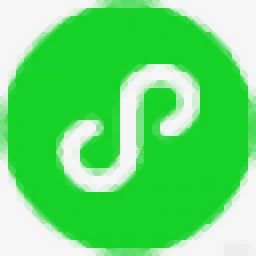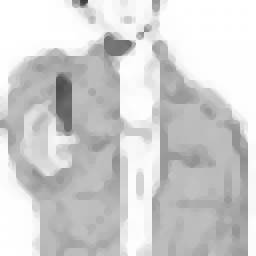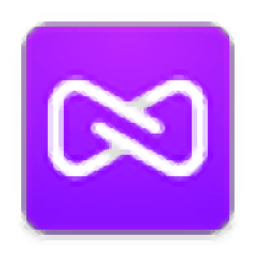Windows Text Clipboard Expander(文字剪贴板扩展器)
v1.0 免费版- 软件大小:2.88 MB
- 更新日期:2020-05-05 09:37
- 软件语言:简体中文
- 软件类别:剪贴工具
- 软件授权:免费版
- 软件官网:待审核
- 适用平台:WinXP, Win7, Win8, Win10, WinAll
- 软件厂商:

软件介绍 人气软件 下载地址
Windows Text Clipboard Expander是一款针对电脑而设计的剪贴板扩展器,可以将多个文本剪贴板添加到Windows,让用户在进行文本编辑的时候可以得到跟多的快捷,可以提高用户的工作效率;两个可热键交换的剪贴板现在不再只有一个基本的输入和输出文本剪贴板,而是可以拥有两个并使用热键在它们之间切换;根据系统在办公领域的研究表明,只有两个文本剪贴板可将生产率提高两倍以上;用户在办公时使用复制命令多少次只是为了意识到剪贴板中还有其他内容,现在已经消失了,也许您需要将一个以上的文本重复粘贴到文档的多个位置,并且需要设计一些Ctrl+C和Ctrl+V编排以使所有内容都归于其位置;尽管复制/粘贴可能是其中之一,作为计算机上最常用的功能,现代操作系统并不能真正为您提供很多帮助,这是此工具可以为用户大大扩展和增强Windows文本剪贴板的作用;需要的用户可以下载体验
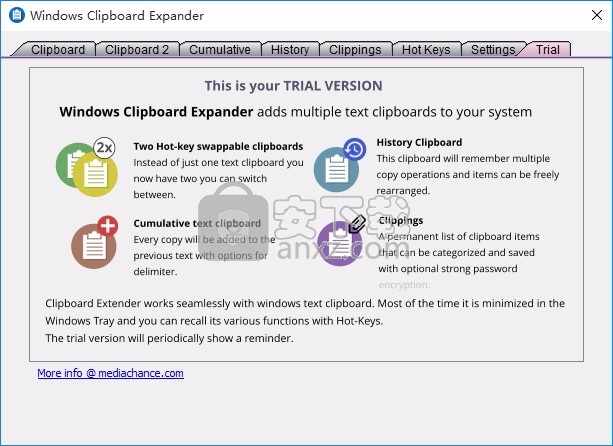
软件功能
累积文本剪贴板每个复制命令将添加到前一个文本中,并带有一系列定界符选项。
这是仅使用Ctrl+C命令构建表格,Excel的CSV文本文件,字符串变量或逐行链接集合的好方法。
历史记录剪贴板此剪贴板可以记住您的所有复制操作
除了可以回想起您在许多操作之前复制的文本外,还可以执行一些高级操作。
例如,重新排列历史记录中的项目,然后使用热键依次粘贴它们。
Clippings-具有分类和加密功能的永久剪贴板如果您经常使用文本,
例如您的地址,电子邮件免责声明,客户说明等,则Clippings是确定的选择。
对于诸如信用卡号之类的敏感信息,剪报提供了业界强大的密码加密功能。
在剪贴板内部编辑许多有趣的功能之一是您可以从剪贴板扩展器界面直接编辑剪贴板中已有的文本。
软件特色
只需按发送到剪贴板按钮即可实现整个编辑剪切板的效益
标准Windows剪贴板使用起来非常简单,我们也希望在扩展版本中保持这种状态。
我们非常小心地使界面整洁,易于使用,并避免了困扰类似工具的不必要功能。
剪贴板扩展器大部分时间都在Windows Tray中自动运行。
剪贴板扩展器具有干净的面向任务的界面如何使用
对于Windows 7,8,10很少的历史记录该工具的许多不同版本都存在于我们的办公计算机上,并成为日常的生计。
二十年来,Windows本机文本剪贴板并未真正改变任何东西,因此是时候从头开始构建我们的工具的最终版本,现在是针对现代操作系统。
安装步骤
1、用户可以点击本网站提供的下载路径下载得到对应的程序安装包
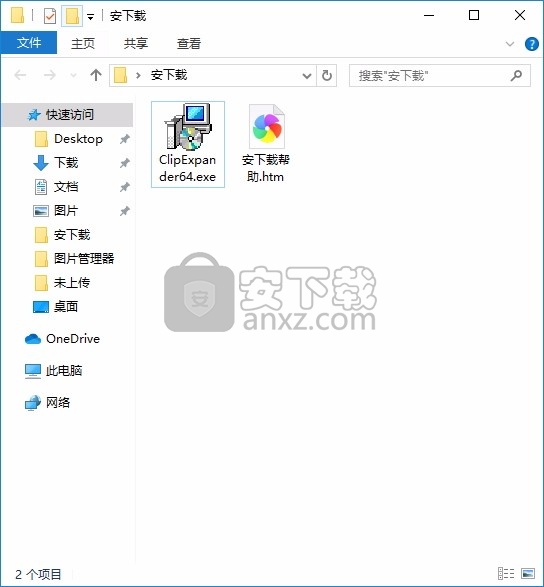
2、只需要使用解压功能将压缩包打开,双击主程序即可进行安装,弹出程序安装界面
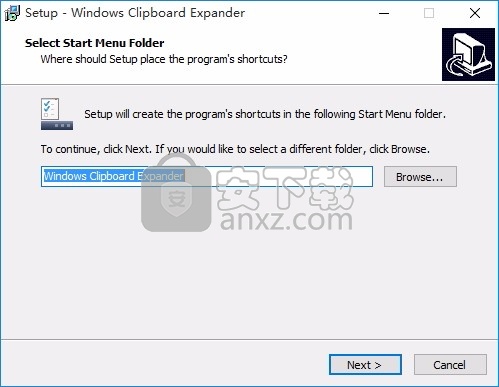
3、现在准备安装主程序,点击安装按钮开始安装
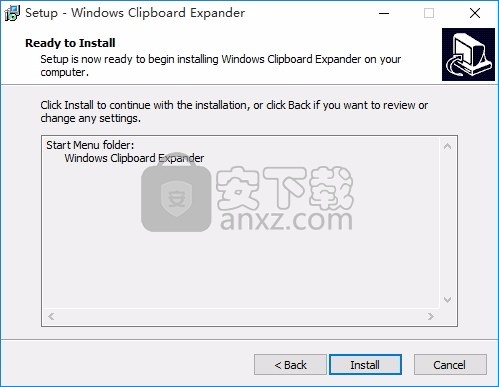
4、根据提示点击安装,弹出程序安装完成界面,点击完成按钮即可
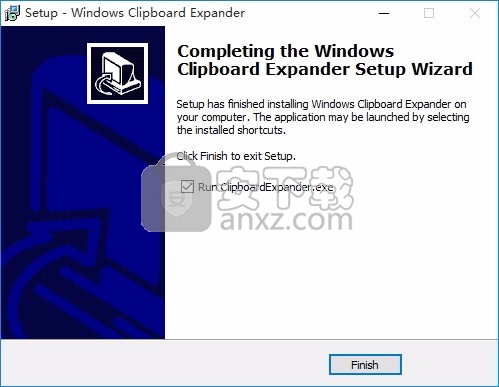
使用说明
剪贴板扩展器大部分时间都保持在Windows任务栏中最小化。
一些最有用的操作可通过热键访问,包括还原默认情况下设置为Ctrl + Shift + A的界面{根据键盘的类型,我们发现Ctrl + 〜组合也是一个很好的且易于使用的热键。
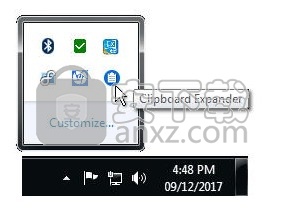
在主界面上,所有剪贴板都有自己的标签,每个剪贴板都配备了自己的单独的编辑器,您可以在其中看到最后复制的文本。标签。
在上图中,我们正在默认剪贴板中捕获文本。
切换到剪贴板2将开始在此处捕获文本,而“绿色”剪贴板中的先前文本将保持不变。
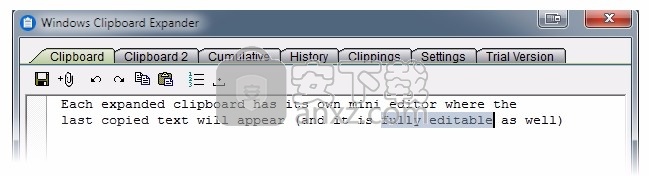
剪贴板和剪贴板2两个标准的文本剪贴板。
您无需打开界面即可使用热键(默认设置为Ctrl + 1)在它们之间切换。
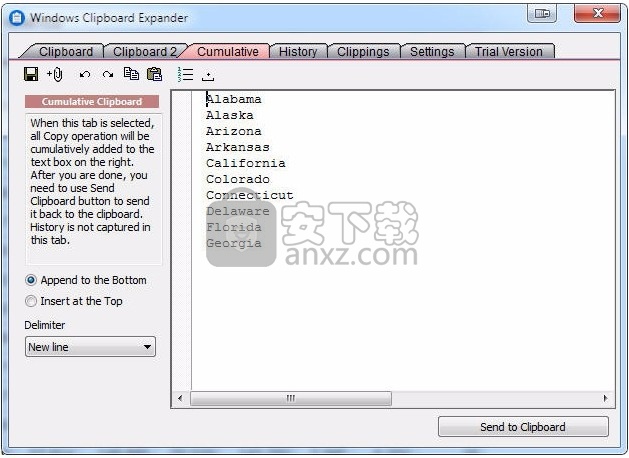
例如,您可以从文档中复制(Ctrl + C)名称,切换到下一个剪贴板(Ctrl + 1),然后复制地址Ctrl + C。
现在您有两个单独的项目可以根据您选择的剪贴板粘贴(Ctrl + V),具体取决于您选择的剪贴板。

还有一个可选的音频确认。在第一个剪贴板上的操作将具有一声滴答声。剪贴板2上的操作将被双击。
如果打开了主界面,则Expander图标也将指示当前选中的剪贴板。图标会更改以反映当前模式每次切换到任何剪贴板时,其文本都将立即可用于在整个Windows上粘贴。

所有复制Ctrl + C操作将被累积添加到上一个文本中。在下面的示例中,我们从网页中一张一张地复制(Ctrl + C)美国州名,然后将它们添加到单个文本中。
可以通过在先前文本的底部添加新的复制操作或在顶部插入来完成。此外,您可以选择定界符。
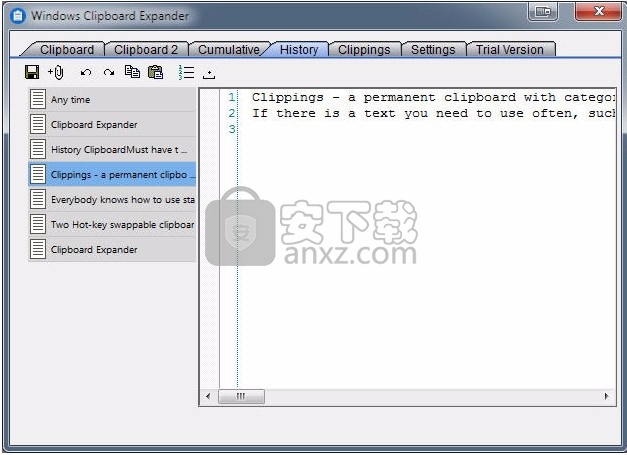
在上图中,它设置为换行符,但我们可以选择例如逗号:还有其他定界符,例如反斜杠,分号甚至是字符串数组,程序员肯定会喜欢的:
历史记录剪贴板此剪贴板不断记录所有Ctrl + C并将它们放入历史记录中。
与其他剪贴板不同,“历史记录”剪贴板会捕获Ctrl + C操作,无论是否选中它。
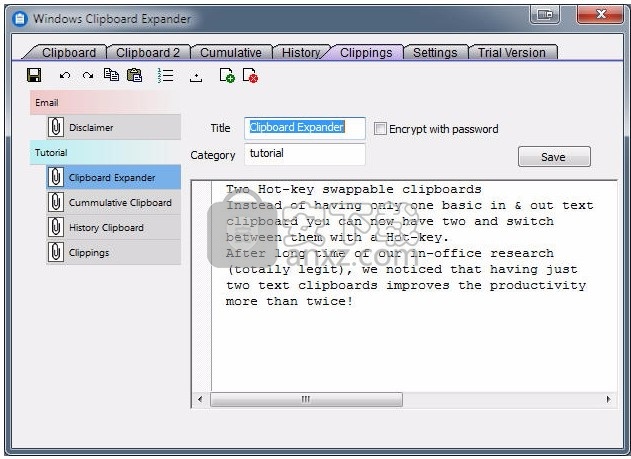
(仅在选择“历史记录”选项卡时,才能在设置和捕获历史记录中禁用此功能)选择任何捕获的历史记录项目后,
即可立即将其粘贴到文档中(Ctrl + V)设置了热键来回选择上一个和下一个历史记录项,而无需打开界面。
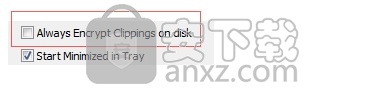
默认情况下设置为Ctrl + Shift + Down和Ctrl + Shift + Up。
历史记录可以通过拖放进行重新排列,并与上面的热键一起创建自定义粘贴顺序。可以设置历史记录以避免捕获信用卡数据。
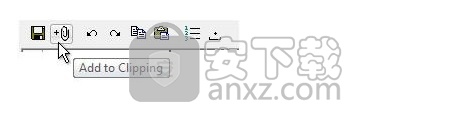
如果设置了此选项,则复制单个信用卡号将不会存储在历史记录中。
只要它只是要复制的数字(例如,复制到订单中),就可以使用。如果信用卡数据在文本内,则不使用此功能。
剪裁注意:选择“累计”选项卡时,历史记录将不会捕获单个项目,因为这将是多余的。
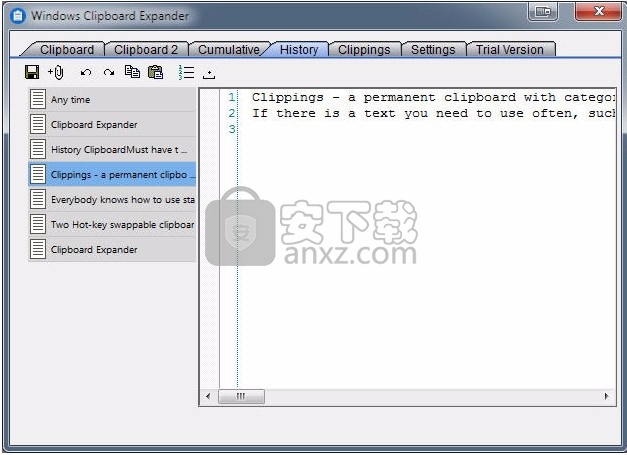
“托盘气泡”会定期显示提醒您之所以使用这种模式,是因为您不想在一天结束时最终以十页的速度进行所有复印操作。剪报是存储在计算机上的永久性笔记。
选择项目后,剪贴板中将自动提供该项目以粘贴到您的文档中。这些项目可以按上图所示进行分类-电子邮件和教程是两个类别。
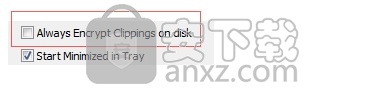
项目或类别的数量没有限制。每个项目都可以使用密码分别加密。
它使用了强大的现代密码,非常适合信用卡等个人信息…访问此类物品需要输入密码。
每个物品都可以使用不同的密码进行加密,尽管通常您可能希望使用相同的密码所有加密的项目。
与任何现代密码一样,如果您忘记了密码,则无法从加密的数据中恢复密码。
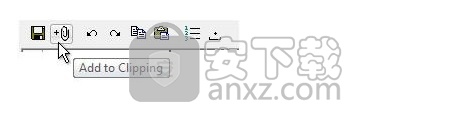
可选的加密方式:即使不使用密码,剪辑片段仍可以以无法读取的加密形式存储在计算机上,与密码相反。
以纯文本格式存储。对于出于安全目的的办公室或多个用户使用一台计算机的地方,这可能很重要。
该选项位于设置选项卡中。注意:密码保护的文件始终以不可读的加密形式存储在计算机上添加到剪辑:从任何选项卡中,您都可以将当前文本发送到剪辑,在此处可以将其另存为新项。
不言而喻,上面已对其中的许多内容进行了说明。
热键您需要确保热键不与任何其他全局热键冲突。创建热键时,请至少使用CTRL修饰符,并确保热键不会与常用快捷键冲突
人气软件
-

多重复制粘贴 Multiple Copy Paste 2.0 中文 11.00 MB
/简体中文 -

超级拷贝大师(CopiXP) V6.0 0.75 MB
/简体中文 -

序列号自动输入器 2.0 修订版 0.7 MB
/简体中文 -

Clipboard剪切板查看器 0.04 MB
/简体中文 -

hot copy paste(剪贴板管理器) 4.23 MB
/简体中文 -

ultracopier(快速复制软件) 15.0 MB
/简体中文 -

pasteasy(易贴板) 15.7 MB
/简体中文 -

Clipboard Master(剪贴板增强工具) 11.6 MB
/简体中文 -

U盘自动复制工具 0.41 MB
/简体中文 -
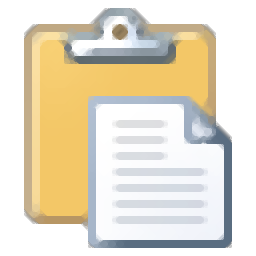
快速粘贴与自动填表软件 1.50 MB
/简体中文


 Ditto(多功能剪贴版管理工具) v3.24.246
Ditto(多功能剪贴版管理工具) v3.24.246  增强剪贴板 ClipDiary v5.4 中文绿色
增强剪贴板 ClipDiary v5.4 中文绿色 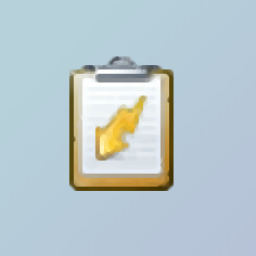 ClipboardFusion Pro(剪贴板增强软件) v5.2
ClipboardFusion Pro(剪贴板增强软件) v5.2